kjøpe en bærbar datamaskinskjermstørrelsen varierer etter merke og modell.Noen ganger må du endre skjermoppløsningen for å passe dine behov.
I Windows 10 spiller skjermoppløsning en viktig rolle for skjermskarphet.
Som standard er foreslåtte alternativer gitt flere ganger.
Windows 10 versjon 1909 tilbyr en enkel måte å endre størrelsen på tekst, apper og andre elementer.
Du kan øke eller redusere størrelsen etter behov.Det er en prøve- og feilprosess for å se hvilken oppløsning som fungerer best for skjermen din.
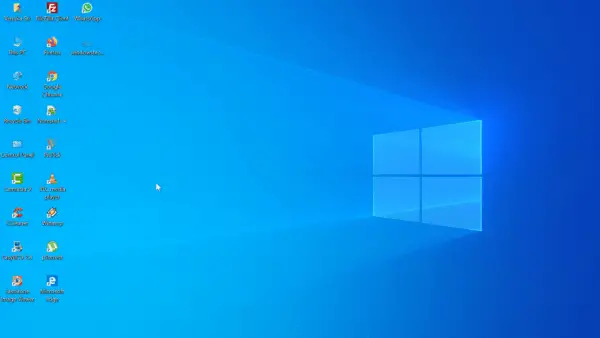
有時15英寸,17英寸,19英寸,21英寸的屏幕尺寸傾向於默認為1920×1080分辨率。Men hvis teksten på Windows og applikasjoner er mindre, må du bruke en mindre oppløsning.
På den annen side, hvis vinduet ser stort ut, kreves det en høyere skjermoppløsning.
I dette innlegget vil vi se hvordan du endrer skjermoppløsningen i Windows 2020 i 10.
Innhold
Metode 1 - Windows-innstillinger
1. TrykkVinn + jegtasten for å åpne Innstillinger.
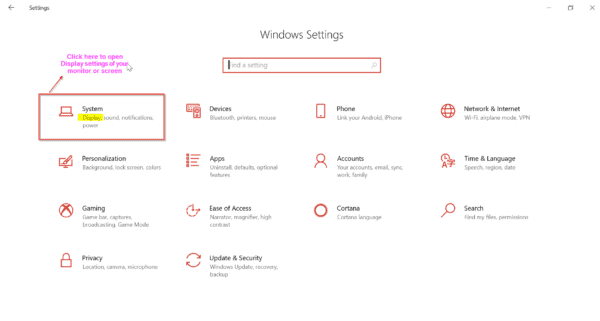
2. Klikksystem.En ny skjerm åpnes.
3. Velg til venstre顯示.
4. Til høyre kan du se "Proporsjon og layout"Alternativ.
5. I "skjermoppløsning”, vises en rullegardinboks.
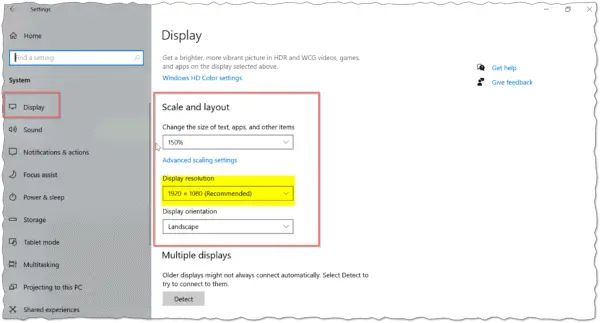
6. Klikk på den og velg ønsket oppløsning.
Du kan også nå innstillingene eller skjermene ovenfor ved hjelp av følgende metoder.
1. Høyreklikk på skrivebordet og velg "skjerminnstilling".
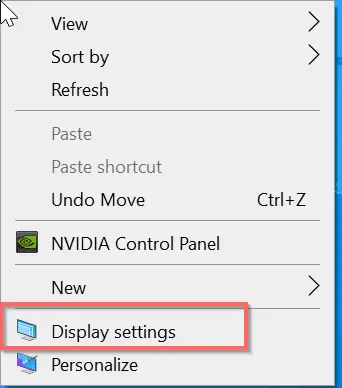 Bonustips:
Bonustips:
Hvis skjermoppløsningen din ser bra ut, men tekst og applikasjoner er små, kan du bruke "Endre størrelsen på tekst, programmer og andre elementer"Alternativ.
Du kan velge 100 %, 125 %, 150 %, 175 %.Jeg valgte 150 % for å se større tekst på Windows-skjermen.Visningsretningen kan også endres.du kan velge"Landskap"eller"portrett".
Følgende video vil forklare prosessen ovenfor om hvordan du endrer skjermoppløsningen i Windows 10 ved å bruke innstillinger.
Metode 2: Kontrollpanel
Dette er den gammeldagse måten å endre skjermoppløsning på i Windows.Nedenfor er trinnene.
1. TrykkVinnetast og skriv inn "kontrollpanel"midtenflere bokstaver.
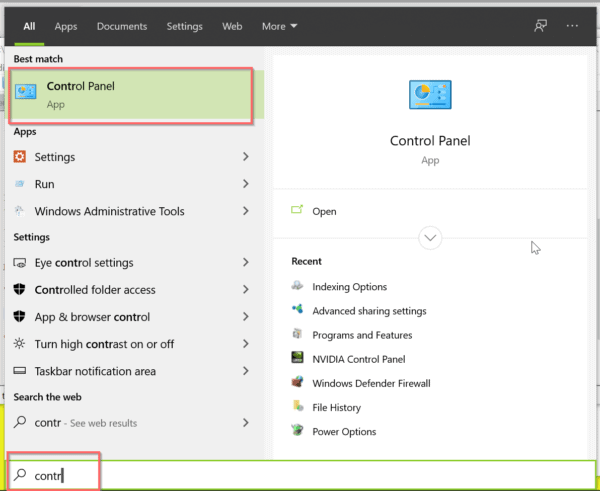
2. Klikk på i startmenyenkontrollpanel".
Tips: Ellers klikker du på Win-tasten for å åpne Start-menyen, og klikker deretter Windows System" > "Kontrollpanel".
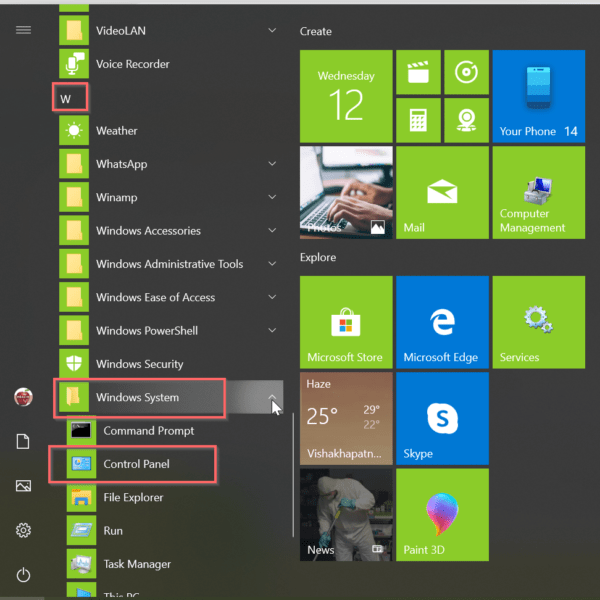
3.Utseende > Skjerm > Skjermoppløsning.
4. Skjermenheten din (som skjermmodell osv.) vil bli oppført.
5. Velg ønsket skjermoppløsning nedenfor.
6. Klikk deretter "applikasjon".
hvis du brukerNVIDIA sineklasse av grafikkort, vil være annerledes.
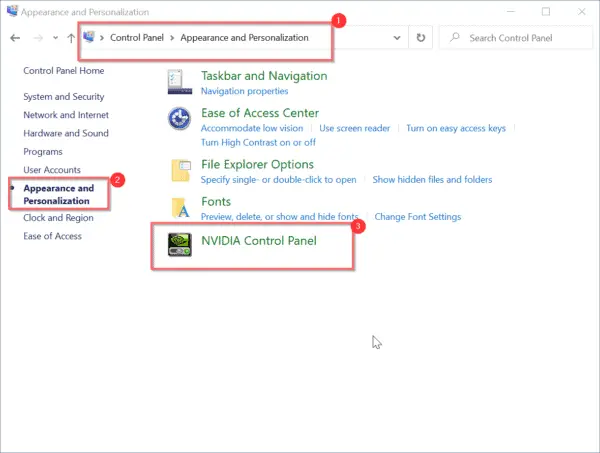
1. Åpnekontrollpanel.
2. Av "Lite ikon"utsikt.
3. Klikk " NVIDIA kontrollpanel".
4. I popup-vinduet velger du "顯示' under"endre oppløsning".
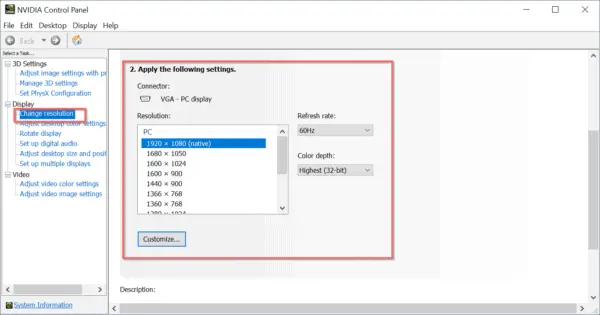
5. Hvis du har flere skjermer, velg riktig skjerm.
6. Så i "Bruk følgende innstillinger, velg en skjermoppløsning.
Hvis oppløsningen økes, vil mer informasjon vises i en mindre størrelse.Å senke oppløsningen vil vise mindre informasjon, men større informasjon.
Du kan også endre "Oppdateringsfrekvens"med"色深".
Følgende video viser hvordan du endrer skjermoppløsningen ved hjelp av grafikkortets kontrollpanel i Windows 10.
Konklusjon
I tidligere versjoner av Windows måtte du bruke kontrollpanelet.Men i Windows 10 er grensesnittet veldig enkelt å forstå.Du kan umiddelbart endre skjermoppløsningen med bare noen få klikk.
Gi noen sekunder for å se om du liker den endrede skjermoppløsningen.Ellers kan du gå tilbake til standardoppløsningen.
Hvis du liker dette innlegget, vennligst del det i dine sosiale kretser.

![[Fiks] Microsoft Store kan ikke laste ned apper og spill](https://oktechmasters.org/wp-content/uploads/2022/03/30606-Fix-Cant-Download-from-Microsoft-Store.jpg)
![[Fiks] Microsoft Store kan ikke laste ned og installere apper](https://oktechmasters.org/wp-content/uploads/2022/03/30555-Fix-Microsoft-Store-Not-Installing-Apps.jpg)

